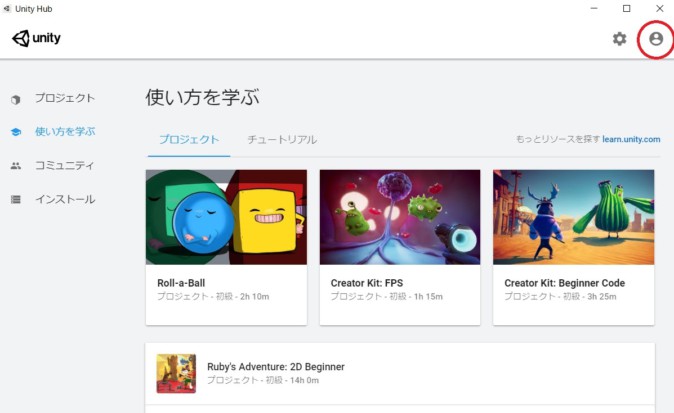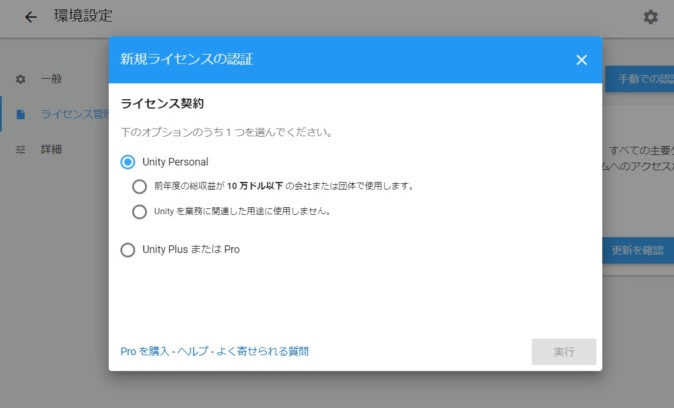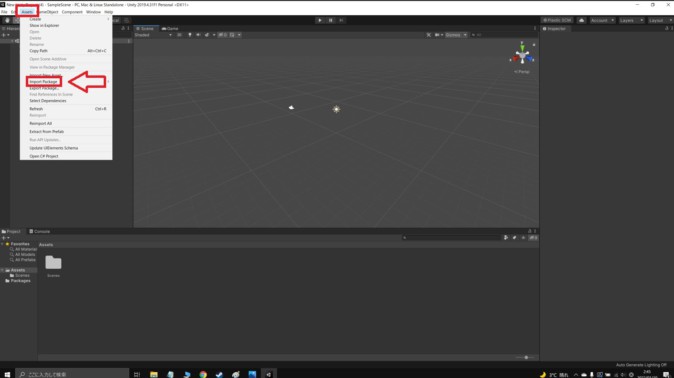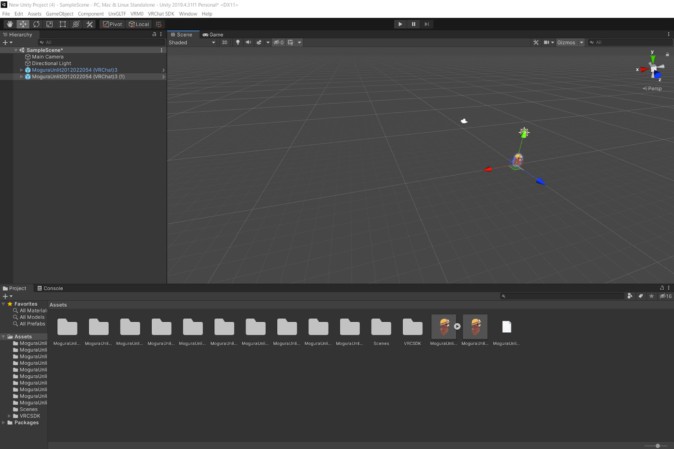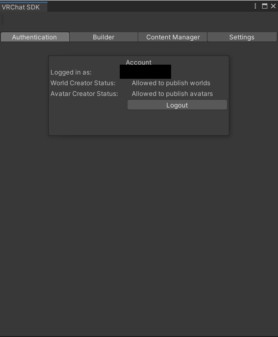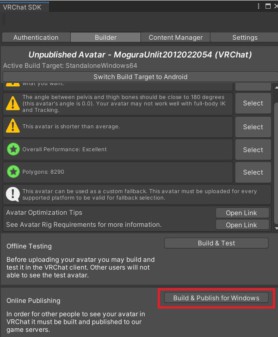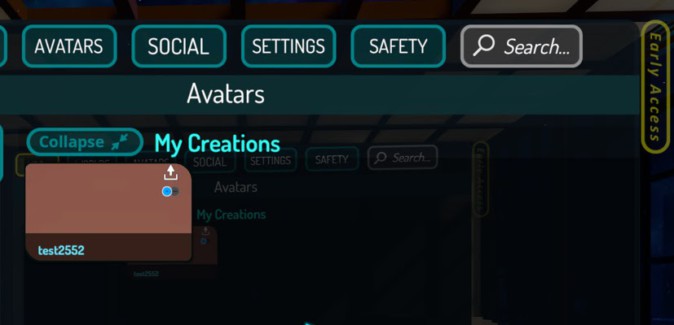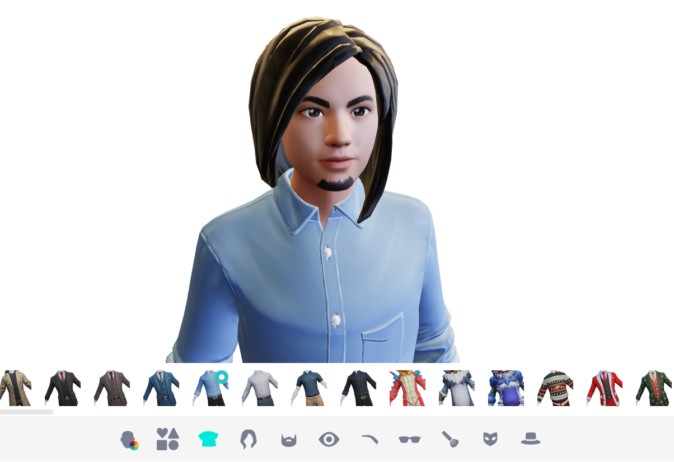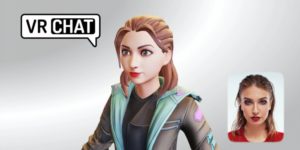人気VRSNS「VRChat」の特長のひとつは、アバターに変身できるシステムです。デフォルトで利用できるアバターも用意されていますが、特定の条件を満たせば、自分の好きな姿をアップロードできるようになります。
本記事では、3Dモデルの主な形式「VRM」で作成されたモデルを、PC(VR)版「VRChat」にアバターとして導入する方法を解説します(※今回の記事で取り扱うのは、PCもしくはPC接続型のVRヘッドセットでのアバター導入方法です。VRヘッドセットOculus Quest 2単体での使用を想定したアバター導入方法は、別途手順が必要となります)。
VRChatの基本情報はこちら。
目次
・1.まずは「New User」を目指そう
・2.BOOTHで好きなアバターを購入してみよう!
・3.上級者はアバター自作に挑戦!
・4.導入の下準備:適切なバージョンのUnityが必要
・5.Unityからアバターを導入する方法
・6.まとめ:手順を確実に進めていけば大丈夫
1.まずは「New User」を目指そう
「VRChat」にアバターをアップロードするには、「トラストレベル」を上昇させる必要があります。これはユーザーの不正行為を防ぐためのシステムです。開始直後は「Visitor」からスタート。一定の条件(詳細は未公開)を満たすことで、アバターやワールドのアップロードが行える「New User」にランクアップします。
ランク上昇の条件は今のところ詳細不明ですが、プレイ時間とフレンド数が関係している模様です。筆者の場合、10時間ぐらい遊んだタイミングで「New User」への昇格通知が届きました(フレンド数は10人程度)。

(ゲーム内プロフィールで「New User」と表示されていればOK)
それまではアバターを自由にアップロードできないので、VRChatに用意されているアバターを利用しましょう。注意すべきは、違法にアップロードされたアバターを使用しないことです。ワールドによっては著作権に抵触するようなアバターが配布されていることもあるので、あらかじめ問題ないかを注意しておきましょう。
2.BOOTHで好きなアバターを購入してみよう!
「VRM」形式の3Dモデルは、様々な方法で入手できます。代表的なのが、マーケットプレイズ「BOOTH」で販売されているモデルを購入するという方法です。検索欄に「VRChat」や「3Dモデル」などを入力すると、対応する商品が表示されます。
3.上級者はアバター自作に挑戦!
もちろん、自分で3Dモデルを作ることもできます。オススメの作成ツールは「VRoid Studio」。「プリセットアイテム」が用意されており、専門知識がなくても、顔や衣服など、既存のアイテムを組み合わせるだけでモデル(VRM)を作成できます。Steamか公式サイト(Win版/MacOS版)から、無料ダウンロードできます。
ほかにもVTuber作成ツールなどを利用して、VRM形式のアバターを作成できるものもあります。上級者向けツールとしては、オープンソースの3DCGソフト「Blender」もあります。技術的な知識が必要ですが、その分自由度の高い制作ができます。
4.導入の下準備:適切なバージョンのUnityが必要
「VRM」形式の3Dモデルの導入には、ゲームエンジン「Unity」を使います。使用には事前のID登録が必要です。
まず管理ツール「Unity Hub」からの、ID登録とライセンス認証の方法を説明します。「Unity Hub」は「Unity」の複数バージョンを管理するためのもの。「VRchat」が対応するUnityのバージョンは定期的に変更されるので、導入すると便利です。
「Unity Hub」を立ち上げると、下記画像のようなウィンドウが表示されます。画面右上の人型アイコンを押すと“サインイン”が表示されるのでクリック。ID作成のリンクをクリックして、各種設定を完了してください。
アカウントの作成後はライセンスの認証を行います。「Unity Hub」の設定からライセンス管理を開き、“新規ライセンスの認証”を選択します。無料版を使う場合は「Unity Personal」を選びますが、「事業に使用しない」「前年度総収益が10万ドル以下の会社または団体での使用」など、利用に一定の制限があります。
次は、「Unity」のダウンロードを行います。同ソフトは「VRChat」に対応しているバージョンが必要。記事執筆時点の「VRChat」対応バージョンは、Unity 2019.4.31f1です。こちらから同バージョンを探し、Unity Hubを選択してダウンロードしてください。
「VRM」形式の3Dモデルの導入には、以下のファイルも必要です。
・「VRChat」のソフトウェア開発キット(SDK3 Avatars)
・「UniVRM(UnityでVRMファイルを編集可能にする拡張)」
・「VRM Converter for VRChat」(VRMプレハブのVRChat用アバターへの変換などを行う拡張)
「VRChat」SDKは公式サイトで公開されているので、最新バージョンをダウンロードしましょう。ダウンロードには「VRChat」の専用アカウントが必要です。

(Downloadページに表示される「VRChat Avatar」のSDK3をダウンロード)
5.Unityからアバターを導入する方法
ここからは、「VRM」形式の3Dモデルを「Unity」を使って「VRChat」に導入する手順を紹介します。今回はテスト用として、MoguraVRマスコット「もぐらちゃん」のモデルを使用します。
Unity 2019.4.31f1のダウンロード後、「Unity Hub」で、新規プロジェクト(3D)を作成します。「Unity」本体が起動するので、ツールバーのAssetsからImport Packageを選んで、ダウンロードした3つのファイルをインポートします。もしくは、それぞれのファイルをダブルクリックするだけでもインポートできます。
なお、筆者の場合、「VRChat」SDKから導入すると、なぜかエラーが発生。「VRM Converter for VRChat」→SDK→「UniVRM」の順番で行くとOKでした。問題が発生した人は試してみてください(アプリを再起動すると良くなる場合もあります)。
各ファイルのインポートが終わった後は、VRMファイルを、画面下のアセットにドラッグ&ドロップ。3Dモデルが画面に表示されるので、ツールバーの「VRM0」から「Duplicate and Convert for VRChat」を選択しましょう(利用しているUnityのバージョンによっては、この選択が出てこない場合があります。もし出てこない場合は現在のUnityのバージョンが正しいものになっているかを確認してみてください)。
右下の“複製して変換”をクリックします。ファイル名の末尾に(VRChat)と付いたものが出現すれば成功です。
複製されたファイルを画面左の「Hierarchy」タブにドラッグ&ドロップすると、3Dモデルが「Scene」と「Game」にアバターが表示されます。この状態で、ツールバーの「VRChat SDK」→「Show Control panel」を起動します。初めての場合ログインを求められるので、自分の「VRChat」のアカウント情報を入力してください。
その次はBuilderタブに移動し「Build&Publish for Windows」を選択。しばらくすると、「Game」に「New Avatar」ウィンドウが表示されるので、アバターのアップロードのための情報入力を行います。

(アップロードが成功すると表示される「New Avater」画面)
「Avatar Name」は文字通りアバターの名称、Discriptionは説明を書く部分ですが今回は空白に。NSFW(成人向け要素)はないので、Content Warningにはチェックを入れません。シェアリングはPrivateにセットします(権利問題が発生する場合があるので、基本的にはPrivate推奨)。
最後に、確認のチェックボックスに印を入れてUploadを押せば「VRChat」へのアップロードは完了。成功すると「VRChat」側の「Avatars」欄にMy Creationとして表示されます。
6.まとめ:手順を確実に進めていけば大丈夫
「VRM」形式の3Dモデルの導入は、慣れない人には大変な作業と思われます。ただ、複雑な作業は無いので、手順を少しづつ進めていけば、最終的にはアップロードまでたどりつけます。
なお「VRChat」に3Dモデルを導入する方法は、「VRM」以外にもあります。特に手軽なのが、エストニアの「Wolf3D」が展開する無料アバター制作サービス「Ready Player Me」。用意されているオプションから外観や服装を選ぶだけで、3Dモデルを作成できます。
完成した3Dモデルは直接「VRChat」に送れます。追加の設定は必要ありません。デザインは限られますが、「手軽に自分でカスタマイズしたアバターが欲しい」という人にオススメです。
(「Ready Player Me」でのアバター作成レポート記事)
メタバースの流行もあり、2021年以上に注目を集めそうな「VRChat」。これを機に、3Dモデルの導入に一度チャレンジしてはどうでしょうか?
「VRChat」のダウンロードはこちら(無料)
Steam:https://store.steampowered.com/app/438100/VRChat/
Oculus Quest:https://www.oculus.com/experiences/quest/1856672347794301/?locale=ja_JP
執筆:井文
初心者にもおすすめ! 鳥取県の観光を楽しむVRワールド
鳥取県中部にあり観光地としても多くの人が訪れる歴史ある街「倉吉」。
“白壁土蔵の街”としても知られ、江戸・明治期に作られた歴史的な建造物が多くあり、国の重要伝統的建造物群保存地区に選定されています。
そんな倉吉が、バーチャル世界(VRChat)で体験可能に! はじめてのメタバース体験にもおすすめです。
VR機器だけでなく、PC・スマホからもアクセス可能。詳細は下記ページにて。
・「バーチャル倉吉」概要紹介、入場方法ページ
・「バーチャル倉吉」VRChatページ
※「バーチャル倉吉」は、MoguLiveを運営する株式会社Moguraが開発しています。